Photoshopで画像をシャープにする方法 - 完全ガイド
要約:写真がぼやけて見えたり、ディテールが鮮明でなかったりしませんか?ご心配なく。Photoshopには、画像をよみがえらせる強力なツールがあります。このステップバイステップのガイドでは、スマートシャープ、アンシャープマスク、ハイパスフィルタのような実績のある方法を使用して、Photoshopで画像をシャープにする方法を学びます。さらに、画像アップスケーラの優れた代替手段であるAI Easeも紹介します。それでは、確認してみましょう。
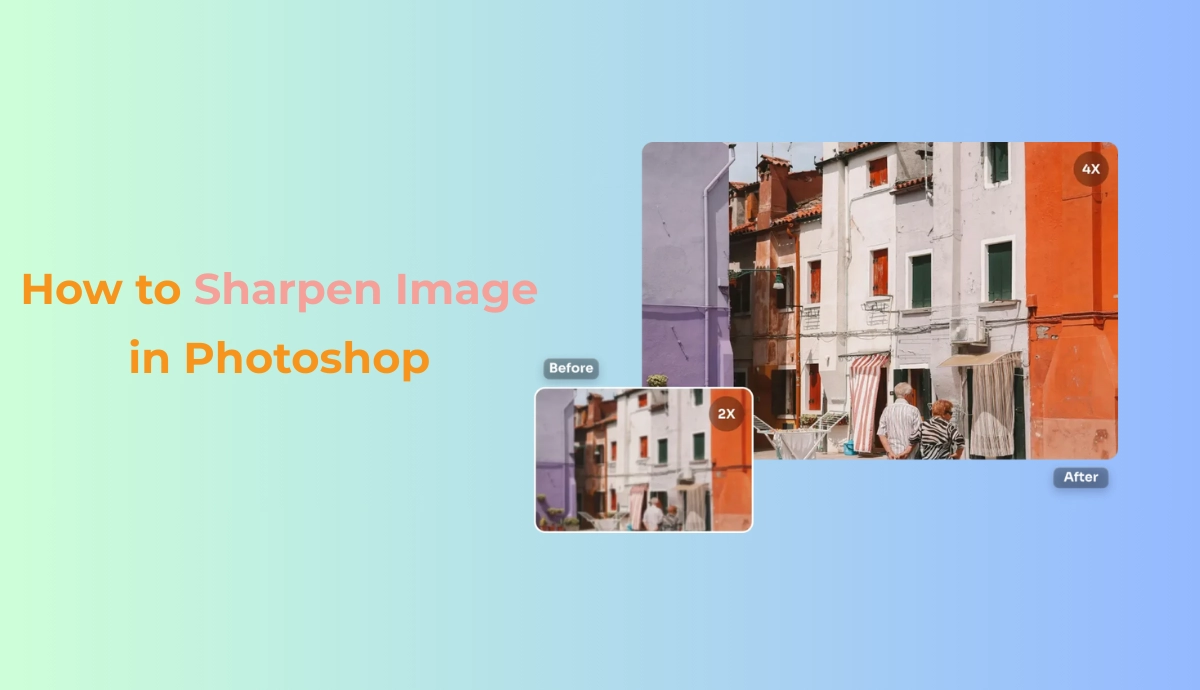
なぜ画像のシャープネスが重要なのか?
デジタル写真では、写真が少しソフトに見えたり、ぼやけて見えたりすることがあり、写真の解像度を上げるためにPhotoshopの助けが必要になることがある。Photoshopは、あなたの画像をよりプロフェッショナルで洗練された、視覚的に魅力的なものにします。
画像の鮮明化とは?
画像の鮮明化 とは、写真のエッジや細かいディテールを強調し、より鮮明ではっきりと見えるようにするプロセスです。Photoshopでは、エッジのコントラストを強調することができます。イメージはすでにそこにありますが、シャープにすることで、よりはっきりと見えるようになります。
また、なぜ画像がソフトに見えるのか、なぜそう見えるのかを理解することも重要です。 ボケボケ そもそも視覚効果に影響を与える主な要因をいくつか挙げてみよう。
- 手ブレ
- ピンぼけ
- 低解像度画像
- モーションブラー
では、Photoshopで画像をシャープにする方法は?効果が実証されている方法をいくつか紹介しよう。ひとつずつ試してみよう。
Photoshopで画像をシャープにする方法
方法1:アンシャープマスクを使う
Photoshopで写真をシャープにするもう一つの素晴らしい方法は、アンシャープマスクを使うことです。アンシャープマスクは、エッジ部分のコントラストを上げることで、写真をシャープにします。ここでは、アンシャープマスクを使ってPhotoshopで画像をシャープにする方法をステップバイステップで説明します。
まず、非破壊編集を確実にするために、画像レイヤーを複製します。複製したレイヤーを選択した状態で、[フィルタ] > [シャープ] > [アンシャープマスク]を選択し、ポップアップウィンドウで設定を調整します。
- 量スライダーをドラッグしてシャープネスの強さを設定します。
- 半径:スライダをドラッグして、各ピクセルの周囲にどの程度影響を与えるかをコントロールします。
- しきい値:スライダをドラッグして、ピクセルがシャープになるまでに必要な差異を指定します。
初心者にお勧めのアンシャープマスク設定:
以下の数値は参考値です。画像の状態に応じて適切な値を設定してください。
| 画像の種類 | 金額 | 半径 | しきい値 |
| 人物写真 | 100-120% | 1.0-1.5 px | 2-5 |
| 風景写真 | 150% | 1.5-2.0 px | 0-3 |
| ウェブグラフィック | 80-100% | 0.5-1.0 px | 0 |
方法2:スマートシャープを使う
スマートシャープ」は、Photoshopで写真をシャープにする最も簡単で効果的な方法をお探しの方に最適です。このツールは、基本的な「シャープ」フィルターよりもコントロールしやすく、少しぼやけたソフトな感じの画像を修正するのに最適です。
ここでは、Photoshopでスマートシャープを使って画像をシャープにする方法をステップバイステップで説明します。
画像レイヤーの複製が完了したら、レイヤーパネルでレイヤーを右クリックし、写真画質を上げるための以下のオプションを見つけます:フィルタ > シャープ > スマートシャープ。新しいウィンドウが表示されるので、写真の解像度を上げるための設定を行います。
- 量:量]の値を選択して、シャープネスの強さを決めます。
- 半径:半径の値を選択して、各エッジの周囲のピクセル数を制御します。
- ノイズを減らす:ノイズを減らす]スライダを調整して、シャープネス処理中に粒子が追加されないようにします。
注意:プレビューボタンをチェックすると、リアルタイムで補正前と補正後を比較できます!写真が粗く、粒状に見える場合は、量または半径を小さくしてください。
初心者にお勧めのスマートシャープ設定:
以下の数値は参考値です。画像の状態に応じて適切な値を設定してください。
| 写真タイプ | 金額 | 半径 | ノイズの低減 |
| ポートレート | 120-150% | 1.0-1.5 px | 5-10% |
| 風景写真 | 150-200% | 1.5-2.5 px | 0-5% |
| 製品ショット | 130-180% | 1.0-2.0 px | 5-10% |
| ローライト/ノイズ | 100-130% | 1.0 px | 10-20% |
| モーションブラーの修正 | 150-250% | 1.5-3.0 px | 0-5% |
方法3:ハイパスフィルターを使う
画像、特に目、テクスチャ、エッジなど特定の部分をシャープにするクリエイティブで柔軟な方法をお探しなら、ハイパスフィルタが最適です。他のシャープニング方法とは異なり、ハイパスは写真のエッジを強調し、レイヤーのブレンドモードでそれらをブレンドして戻すことができます。
Photoshopでハイパスフィルターを使って画像をシャープにする方法をステップバイステップでご紹介します。
上記の方法と同様に、画像レイヤーを複製し、複製したレイヤーを右クリックしてスマートオブジェクトに変換を選択することをお勧めします。この方法は、後で効果を再編集する際に役立ちます。選択後、[フィルタ] > [その他] > [ハイパス]をクリックし、ハイパスダイアログボックスで 半径スライダを調整します。
その後、シャープなエッジを画像にブレンドする。ハイパスレイヤーには2つのブレンドモデルがあります:
- オーバーレイ- より強い効果
- ソフトな光- より優しい仕上がり
方法4:Camera Rawフィルターを使う
PhotoshopのCamera Rawフィルターは、RAW写真を編集するための強力なツールです。使いやすいスライダーで、シャープネスとディテールをコントロールできます。
ここでは、Camera Rawフィルタを使用してPhotoshopで画像をシャープにする方法をステップバイステップで説明します。
- Photoshopで画像を開き、画像レイヤーを右クリックしてスマートオブジェクトに変換を選択します。
- 上部メニューから「フィルター」>「Camera Rawフィルター」をクリックします。
- 詳細]アイコンをクリックし、スライダーを動かして[シャープネス]セクションで設定を行います。
シャープネスの項目には4つの主要なスライダーがあり、初心者向けの推奨値を確認できる。
量と半径は上で説明したのと同じ意味であり、量の値を50~100に、半径の値を1.0~1.5pxに設定することを推奨する。
ディテール細かいテクスチャーをシャープにします。値を高くするとノイズが増えることがあります。推奨値は25-50です。
マスキング:エッジのみをシャープにし、滑らかな部分を保護します。50-80に設定することをお勧めします。
AIで簡単にPhotoshopで画像をシャープにするには?
画像の解像度を上げる手順はまだ面倒だと思っていませんか?AI Easeを試せば、より速く、より賢く、ハンズフリーで画像をシャープにすることができます。Photoshopを開く必要はありません。 フォトエンハンサー を使えば、オンラインで画像を数秒で自動的にシャープにできます。高度な機械学習を使用して、ワンクリックでエッジを検出し、鮮明さを復元し、テクスチャを強化します。
- ワンクリックで画像をシャープに
- スマートなエッジ検出
- あらゆる画像フォーマットに対応
- 複雑なスキルは不要
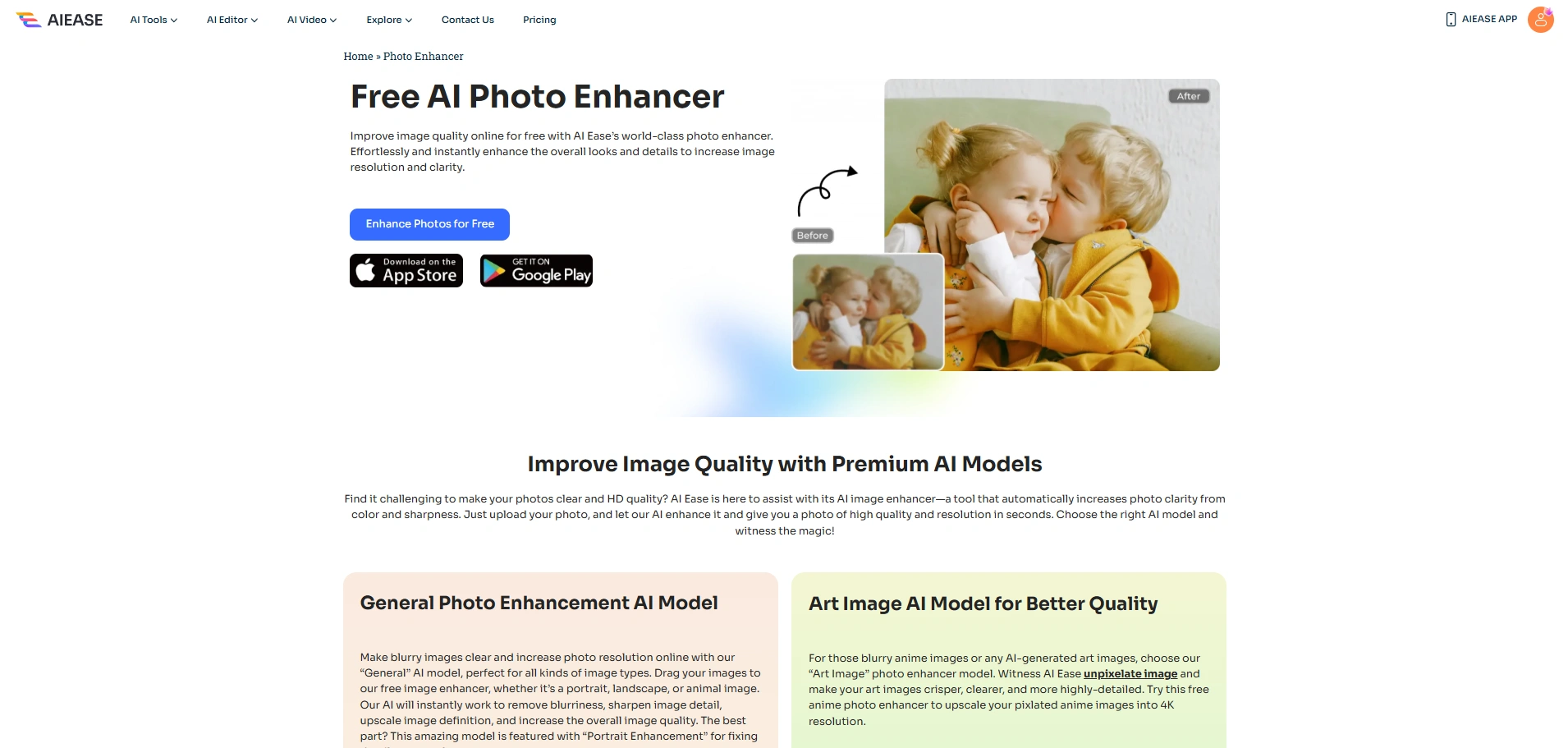
さあ、ボタンをクリックしてAI Easeを試して、スマートな方法で写真をシャープにしましょう!
ステップ1: 画像をドラッグまたはドロップしてAI Easeにアップロードします。
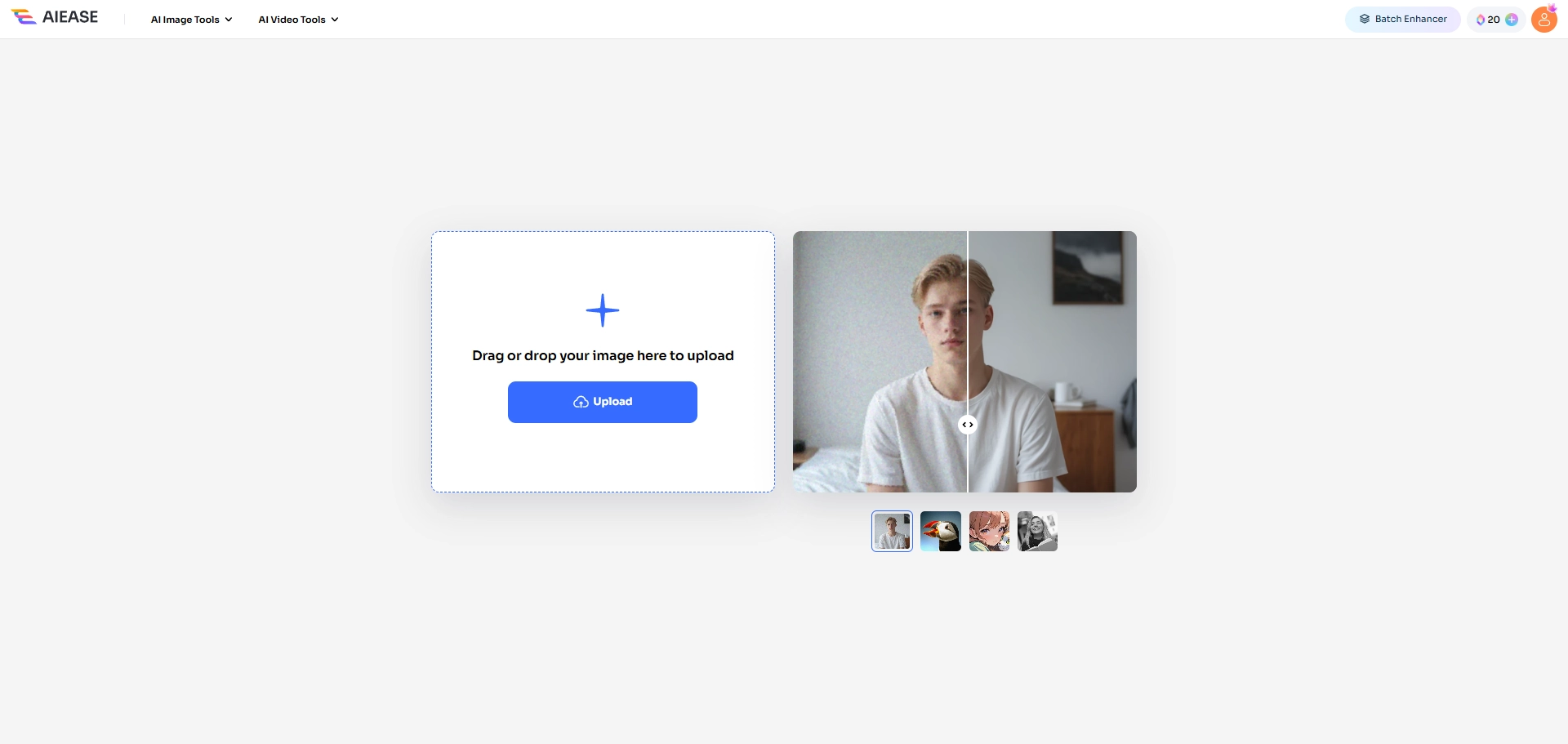
ステップ2: AI Easeは自動的に写真を検出し、数秒で補正します。
ステップ3:その後、写真をダウンロードして共有することができます。
注:AI Easeはまた ビデオエンハンサー を使えば、ビデオの品質を自動的に向上させることができます。AI Ease ビデオエンハンサーを使えば、ワンクリックするだけで、簡単にビデオの品質を向上させ、低品質のビデオを魅力的なビジュアルに変換することができます。
Photoshopで画像をシャープにする方法 FAQ
スマートシャープとアンシャープマスクに大きな違いはないが、比較すると、スマートシャープではコントラストが上がり、誇張されたアーチファクトが発生する。
以上、Photoshopで画像をシャープにする方法を紹介した。アンシャープマスク、スマートシャープ、AI Easeなど、ぼやけた画像をシャープにするテクニックも紹介しました。AI Easeは自動的に画像の解像度を上げてくれるのでおすすめです。
レイヤーマスクとソフトブラシを使って、特定の部分(ポートレートの目など)だけをシャープにすることができる。
まとめ
Photoshopで画像をシャープにすることは、小さなステップのように思えるかもしれませんが、最終的な仕上がりに大きな違いをもたらします。正確さを求めるならスマートシャープ、スピードを求めるならアンシャープマスク、クリエイティブなコントロールを求めるならハイパステクニックと、それぞれの方法が編集ワークフローに適しています。
元のファイルを保存するために、常に複製レイヤーやスマートオブジェクトで作業すること、そして画像の種類に応じて設定を微調整することを忘れないでください。少し練習すれば、ほんの数クリックで、くすんでぼやけた写真がシャープで美しいビジュアルに変わります。もっと簡単に画像をシャープにする方法を追求するなら、AI Easeを試してみてください!画像を自動的にアップスケールしてくれます。


